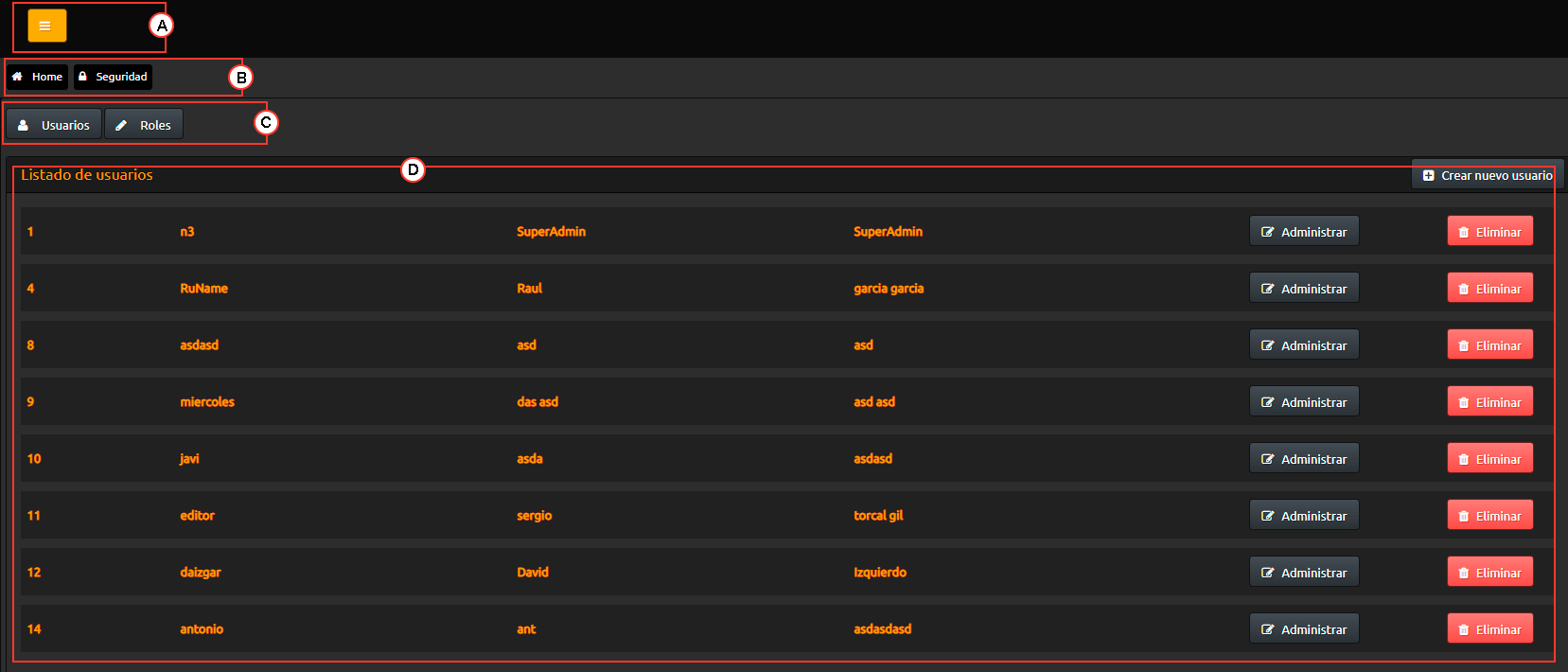Gestor de usuarios
En este apartado aprenderás a gestionar la creación de nuevos usuarios, los roles de usuarios, modificación y eliminación de usuarios ya creados. Los puntos que explicaremos en esta sección son los siguientes:
- Creación de usuarios
- Administrador de usuarios
- Eliminación de usuarios
- Creación de roles
- Administrar y crear un rol
Página principal del Gestor de usuarios
A continuación, mostramos la pantalla principal del módulo de gestión de usuarios.
- Permite ocultar el menú principal para evitar distracciones o una selección accidental.

Creación, Administración y Eliminación de usuario
En este apartado vamos a explicar como crear nuevo usuario, la manera de administrar y eliminar usuario.
Creación de usuario:
En primer lugar, pinchamos sobre el botón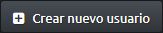 y a continuación se abrirá la siguiente ventana:
y a continuación se abrirá la siguiente ventana:
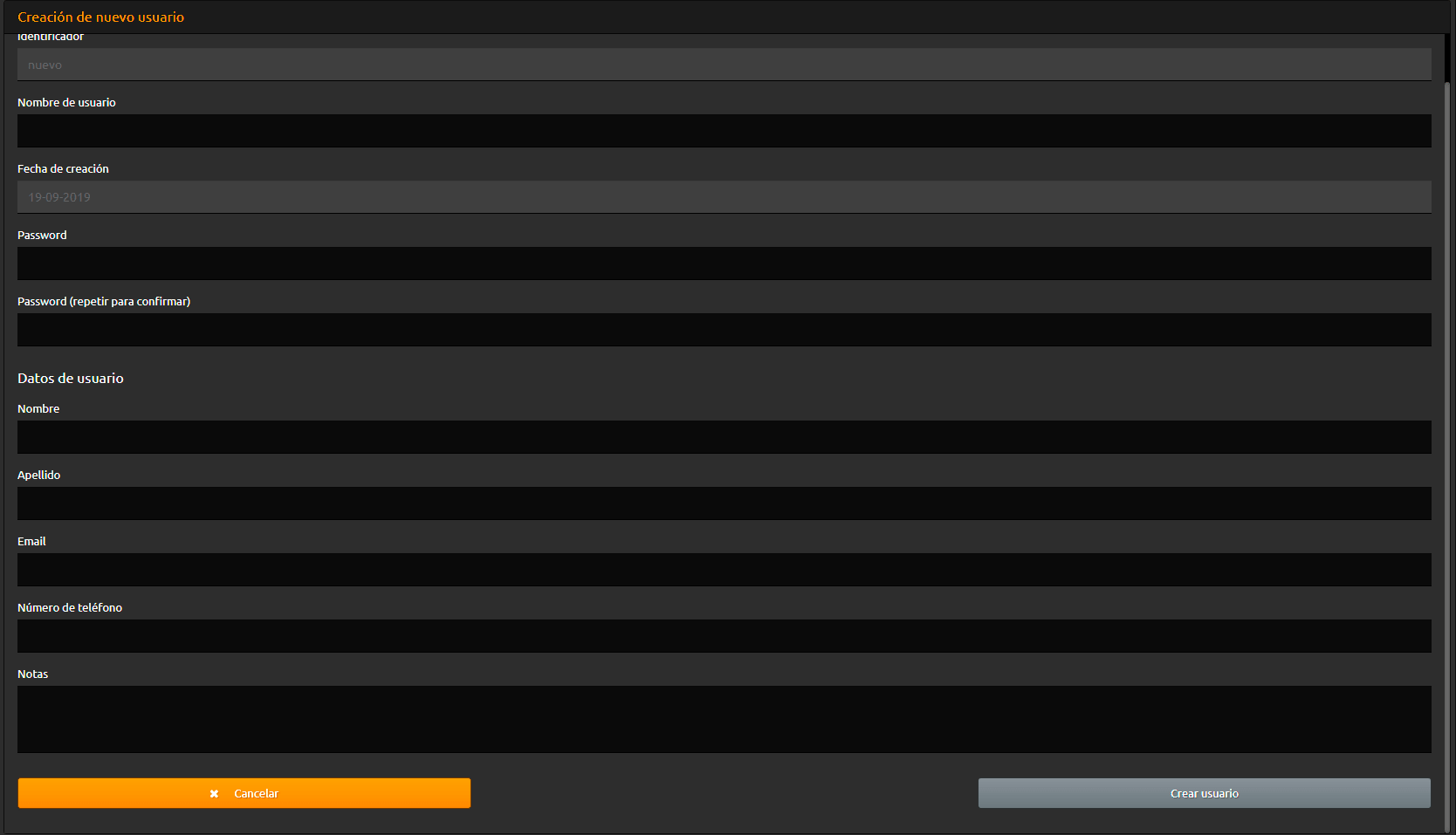
En este módulo se deben rellenar los campos de acceso:
- Nombre de usuario
- Password: la contraseña que utilizaremos para acceder a la cuenta.
IMPORTANTE: la contraseña tiene que tener mínimo 4 caracteres.
Después se rellenan los datos de usuario:
- Nombre
- Apellidos
- Email
- Número de teléfono
- Notas
Una vez rellenados los datos pincharemos sobre el botón 
Si hemos realizado todos los pasos correctamente nos saldrá en la pantalla el siguiente mensaje  y el usuario aparecerá en la lista de usuarios.
y el usuario aparecerá en la lista de usuarios.
Administración de usuarios:
Para administrar los usuarios, lo haremos desde el botón 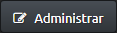 ubicado en la pantalla principal en el menú de Usuarios.
ubicado en la pantalla principal en el menú de Usuarios.
Veremos la siguiente pantalla:
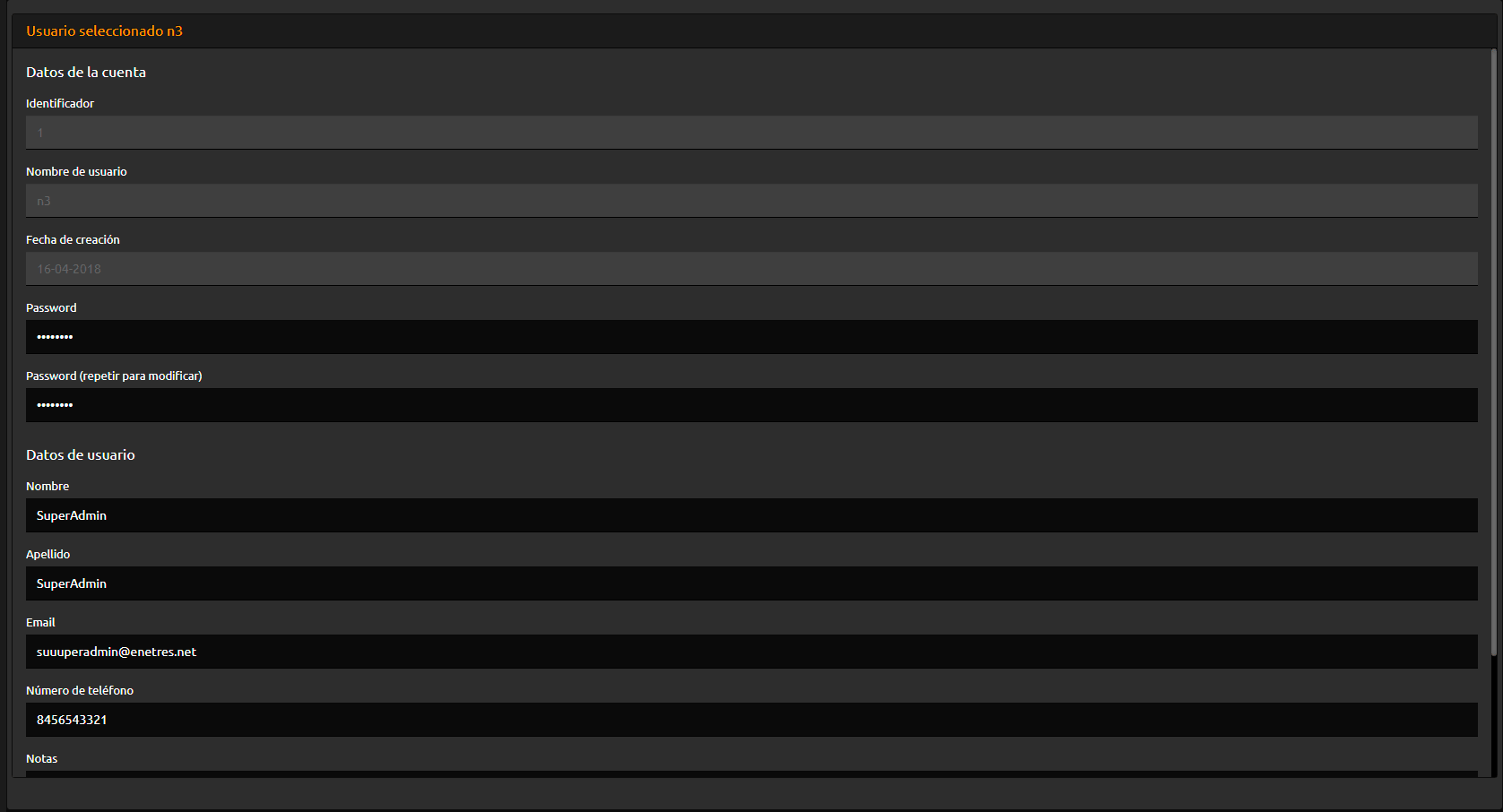
En esta pantalla podemos gestionar los siguientes datos de usuario:
- Password
- Nombre
- Apellidos
- Email
- Número de teléfono
- Notas
IMPORTANTE: Para poder cambiar el nombre de usuario debemos de eliminar la cuenta de usuario y volverla a crear.
Además, en esta pantalla de administración, en su parte inferior, hay tres tipos de botones:
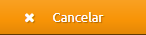 permite cancelar y sin que se aplique ningún cambio.
permite cancelar y sin que se aplique ningún cambio. 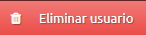 elimina el usuario seleccionado.
elimina el usuario seleccionado. 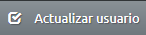 aplica los cambios que hemos modificado.
aplica los cambios que hemos modificado.
Eliminar usuario:
Para eliminar un usuario podemos hacerlo de dos maneras:
1. Desde la pantalla principal de Usuarios pinchando sobre el botón 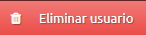
2. Desde la pantalla de Administrar, en la parte inferior, también aparece el botón de eliminar usuario.
Creación de roles
Desde aquí podemos Crear un rol nuevo, Administrar y Eliminar los roles existentes.
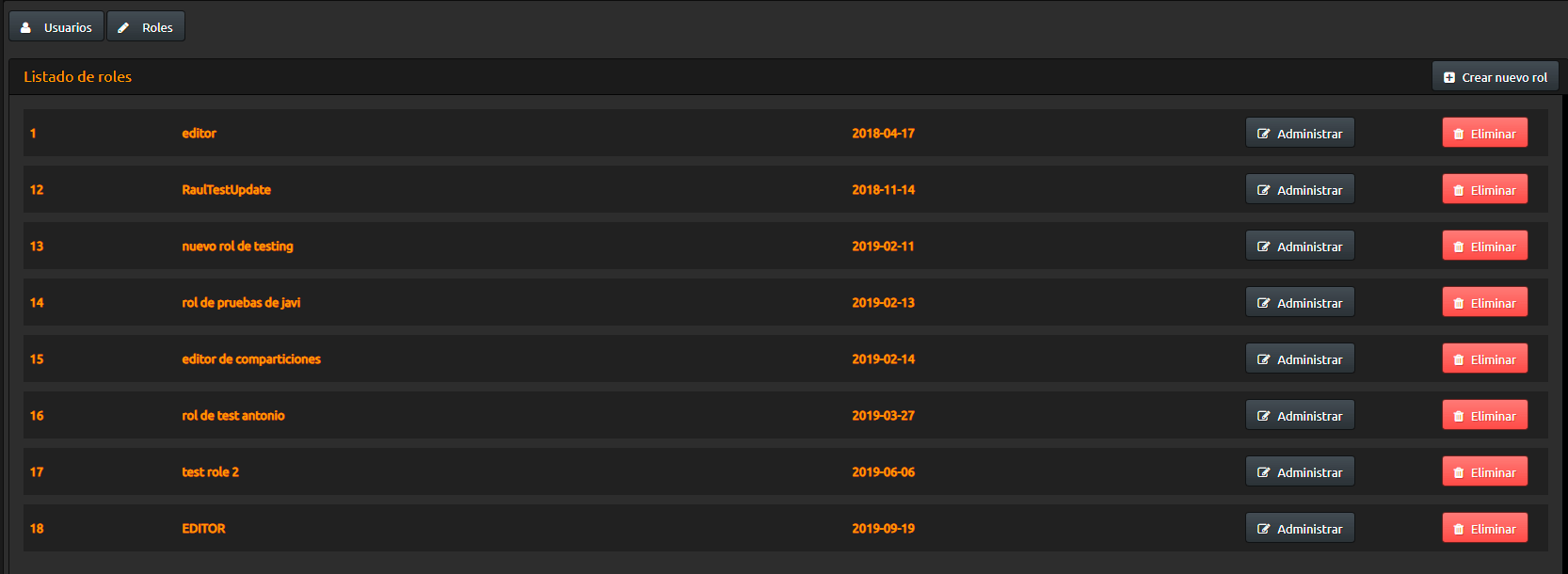
Crear un nuevo rol:
Para poder crear un nuevo rol debemos pinchar sobre el botón 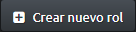 ubicado en la pantalla principal en el menú de Roles.
ubicado en la pantalla principal en el menú de Roles.
Veremos la siguiente pantalla:
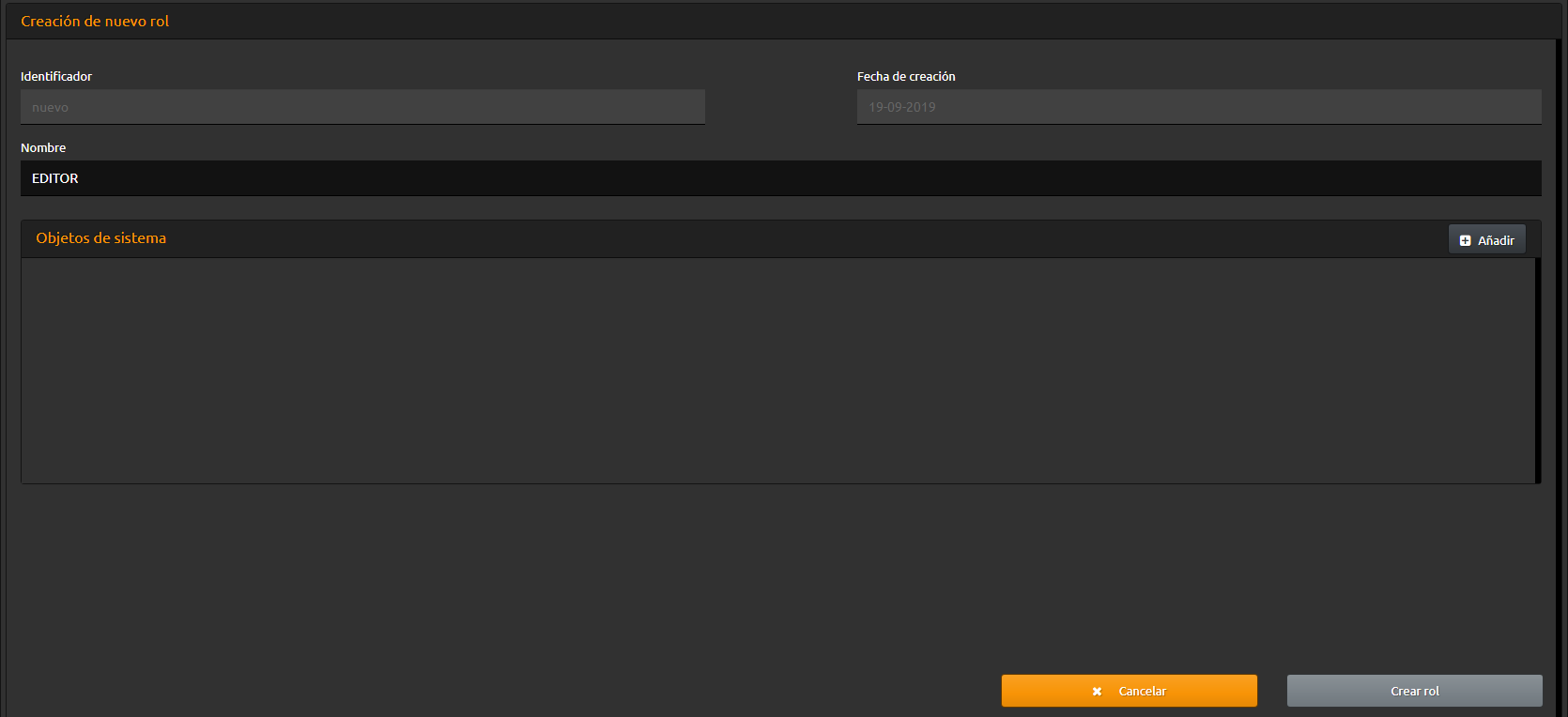
En esta ventana se rellena el nombre con la función del rol. Después, hay que pinchar sobre el botón 
A continuación, se abre una ventana con un listado de ítems que iremos seleccionando para asignarlos al rol que estamos creando. A estos ítems se les llama objetos de sistema a rol.
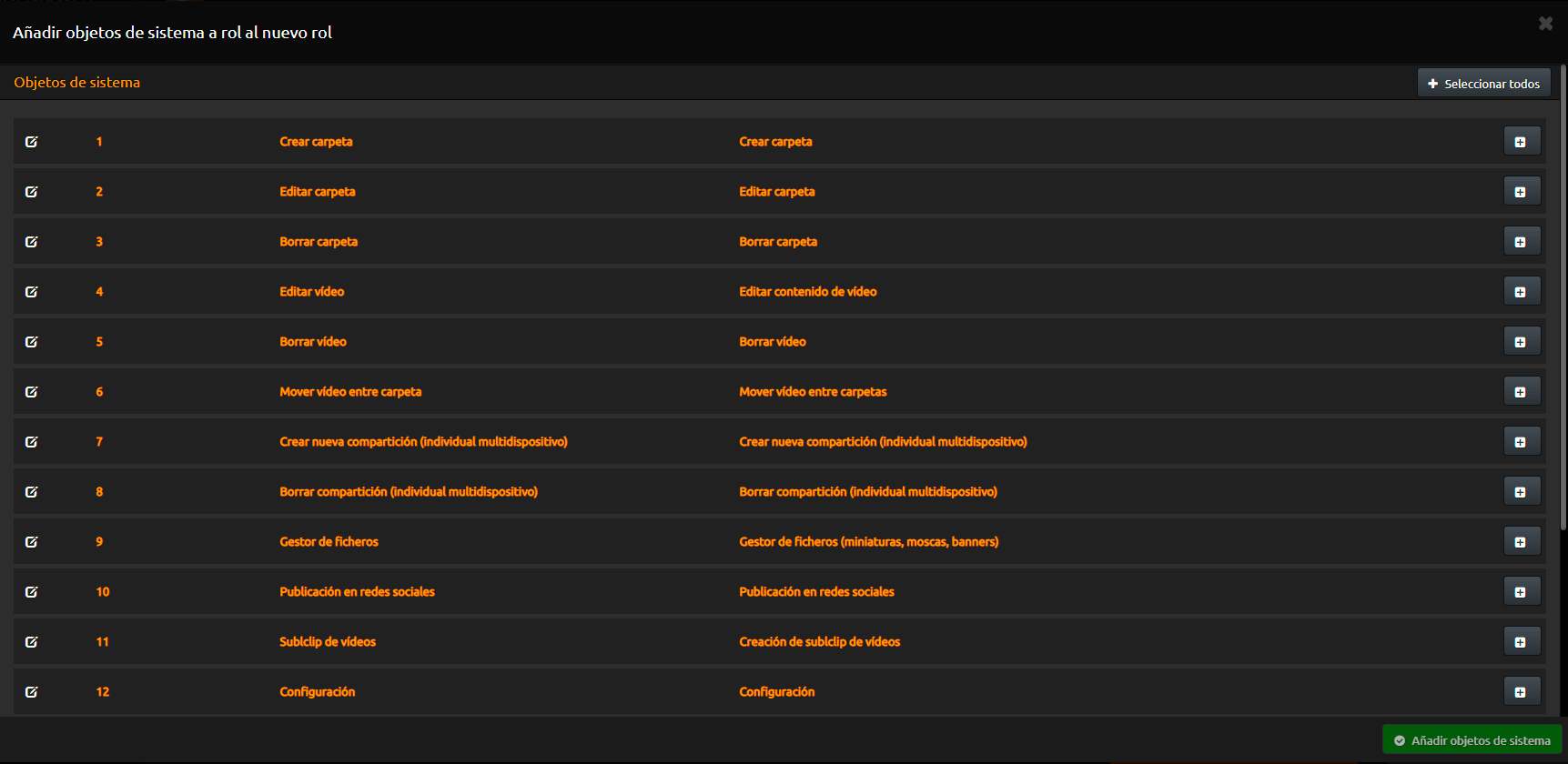
Existen 17 objetos de sistema a rol:
- Crear carpeta
- Editar carpeta
- Borrar carpeta
- Editar vídeo
- Borrar vídeo
- Mover vídeo entre carpeta
- Crear nueva compartición (individual o multidispositivo)
- Borrar compartición (individual o multidispositivo)
- Gestor de ficheros
- Publicación en redes sociales
- Editor de clips (herramientas)
- Configuración
- Adquisición
- Crear nueva compartición (playlist)
- Borrar compartición (playlist)
- Gestionar grabaciones automáticas
- Gestión de geobloqueos automáticos
Aplicación de objetos del sistema:
Se pueden añadir objetos del sistema de dos maneras:
1. Mediante el botón 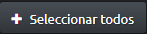 seleccionamos todos los roles a la vez.
seleccionamos todos los roles a la vez.
2. Mediante el botón  seleccionamos solo aquellas funciones que nos interesen que el rol lleve a cabo.
seleccionamos solo aquellas funciones que nos interesen que el rol lleve a cabo.
Para aplicar los cambios debemos pinchar sobre el botón
 y las funciones de objetos de sistema quedarían aplicados al rol.
y las funciones de objetos de sistema quedarían aplicados al rol.
Y para finalizar todo el proceso y que los cambios queden aplicados al rol, debemos pinchar al botón 
Administrar y eliminar un rol:
Una vez creado un rol, podemos administrar las funciones que puede llevar a cabo y cambiarlas o si queremos también podemos eliminar el rol.
- Para administrar tenemos que estar en la pantalla de Roles y pulsar al botón
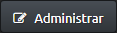 y, así, podemos cambiar los objetos del sistema tal y como lo explicamos en el punto anterior en Aplicación de objetos del sistema.
y, así, podemos cambiar los objetos del sistema tal y como lo explicamos en el punto anterior en Aplicación de objetos del sistema. - Para eliminar un rol tendríamos que pinchar sobre el botón
 y el rol quedaría eliminado de la lista.
y el rol quedaría eliminado de la lista.
F.A.Q. Gestor de usuarios
Aquí podrá consultar las preguntas frecuentemente realizadas sobre el Gestor de usuarios de Phoenixweb.
- Tantos como desees. A cada rol se le puede asignar unas funciones distintas.
También puede consultar nuestras F.A.Q. completas pinchando aquí.
Siguiente menú:
Continúe aprendiendo más sobre Phoenixweb en el siguiente apartado.